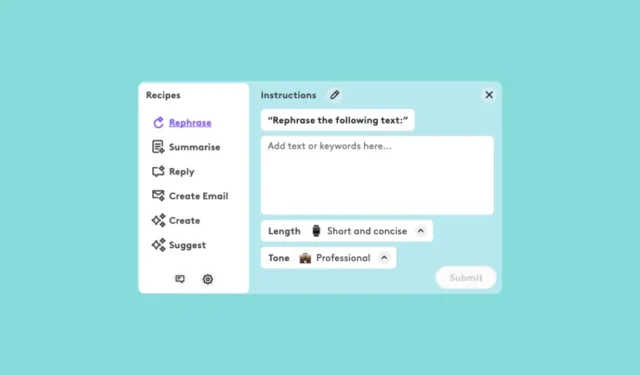
Après l’ajout de la clé Copilot aux PC Windows, si vous pensiez que les entreprises seraient à court d’idées pour ajouter l’IA à vos appareils, vous ne pourriez pas vous tromper davantage. Logitech a récemment lancé une nouvelle souris en édition limitée – Signature AI Edition M750 – dotée d’un bouton AI dédié (disponible uniquement aux États-Unis et au Royaume-Uni jusqu’à épuisement des stocks). Le bouton AI lance l’application Logi AI Prompt Builder.
Mais vous n’êtes pas obligé d’acheter la nouvelle souris uniquement pour l’IA, car ce n’est pas le seul appareil de Logitech pouvant disposer d’un bouton dédié à l’IA. Vous pouvez également invoquer Logi AI Prompt Builder à partir d’autres souris ou claviers Logitech. Voyons donc ce qu’est Logi AI Prompt Builder et comment vous pouvez utiliser cet AI Prompt Builder de Logitech avec votre appareil.
Qu’est-ce que Logi AI Prompt Builder
Logi AI Prompt Builder est une application de Logitech qui vous connecte directement à ChatGPT ou ChatGPT Plus (si vous avez un abonnement). L’utilisation de l’application est entièrement gratuite et ne vous oblige à rien payer. Il n’est actuellement disponible qu’en anglais.
Le but de l’application est de faciliter l’utilisation de ChatGPT sans interrompre votre flux de travail. Vous pouvez accéder à ChatGPT en cliquant sur un seul bouton. Mais ce n’est pas tout ce que Logitech a prévu de faire.
Il peut également fonctionner comme un générateur d’invites permettant aux utilisateurs de créer des invites de manière efficace et rapide. Quiconque s’est familiarisé avec les chatbots sait à quel point les invites sont importantes pour obtenir de bons résultats et à quel point elles peuvent être notoirement difficiles à gérer.
Les invites prédéfinies (appelées « recettes ») dans AI Prompt Builder peuvent vous aider à reformuler ou à résumer rapidement du texte, à rédiger des e-mails et des réponses, etc. Les invites comportent également des options de paramètres qui vous permettent de fournir des informations sur la longueur ou le ton du texte. sortir. Vous pouvez également créer et enregistrer vos propres recettes (invites) pour l’application que vous utilisez souvent.
Bien que l’application ne prenne actuellement en charge que ChatGPT, Logitech prévoit d’ajouter la compatibilité avec d’autres outils d’IA à l’avenir.
Toute une gamme de souris et de claviers existants prennent en charge Logi AI Prompt Builder. Vous pouvez vérifier si votre appareil prend en charge la fonctionnalité en visitant ce lien officiel.
Attribution d’une clé AI
Si votre appareil le prend en charge, vous pouvez attribuer une clé pour invoquer l’IA à l’aide de l’application Logi Options+.
Si Logi Options+ n’est pas déjà installé sur votre système, vous pouvez le télécharger depuis le site Web de Logitech pour vos systèmes Mac ou Windows. Si Logi Options+ est installé, assurez-vous de le mettre à jour avec la dernière version.
- Maintenant, ouvrez l’application et cliquez sur l’appareil pour lequel vous souhaitez configurer le bouton AI.
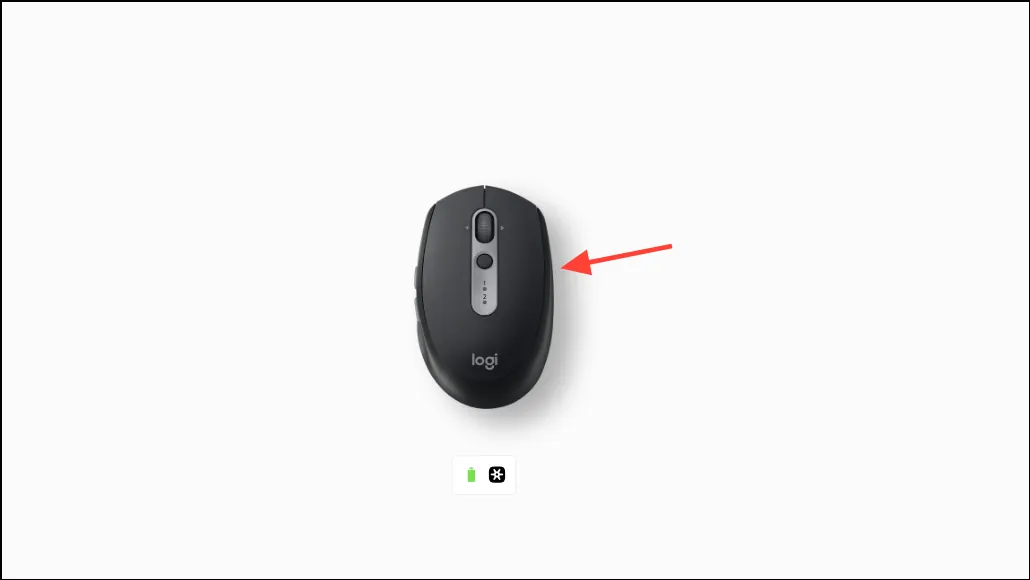
- Tous les boutons de votre Souris configurables seront entourés de blanc. Cliquez sur le bouton que vous souhaitez configurer, peut-être quelque chose que vous utilisez rarement.
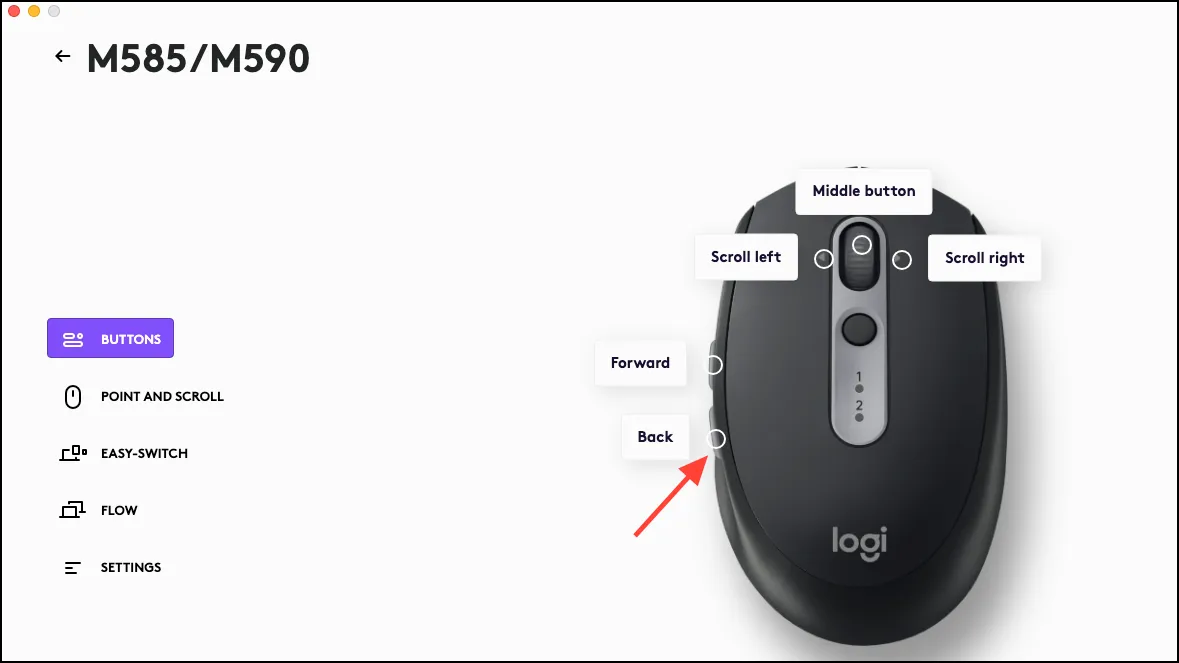
- Le panneau de configuration des actions apparaîtra à droite. Développez l’option « Actions IA ».
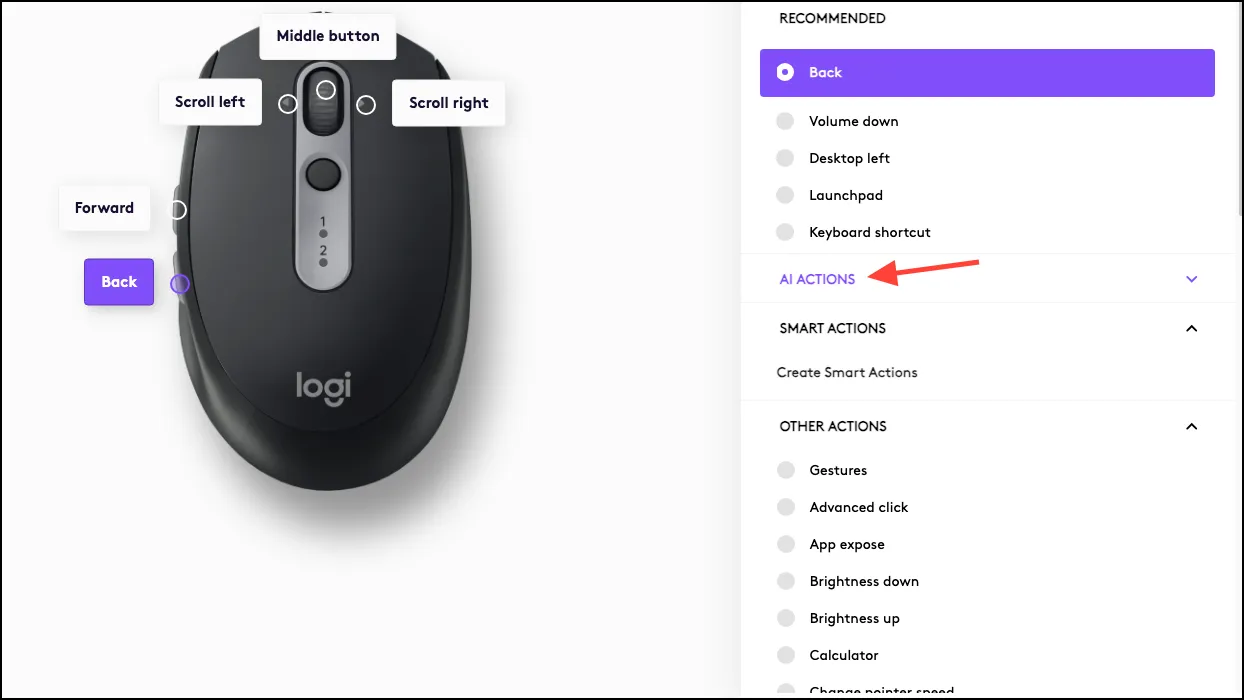
- Désormais, vous pouvez choisir entre ouvrir ChatGPT ou AI Prompt Builder. Choisissez celui que vous souhaitez utiliser.
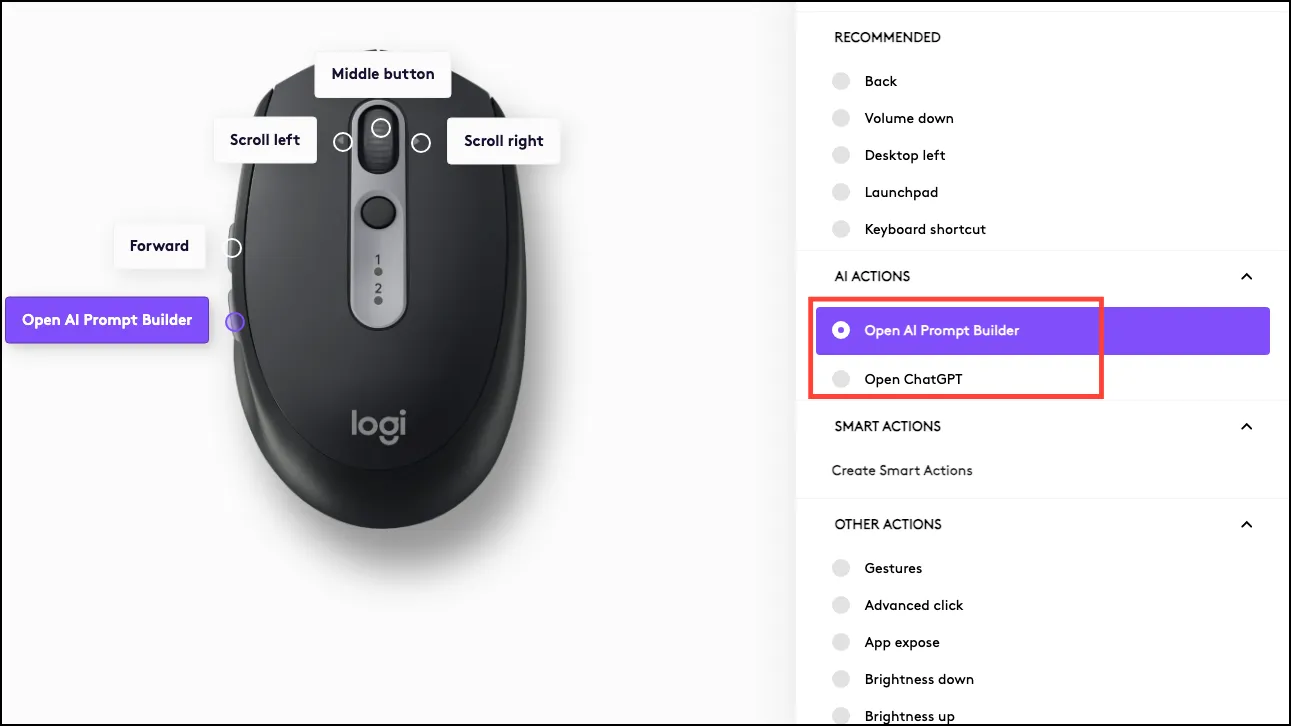
- Quelle est la différence entre les deux ? Avec ChatGPT, la clé n’ouvrirait ChatGPT que dans une petite fenêtre, où vous pouvez utiliser le chatbot sans avoir à accéder à un nouvel onglet du navigateur. Vous pouvez discuter avec le robot IA comme vous le faites normalement dans cette fenêtre, et même vous connecter à votre compte ChatGPT.
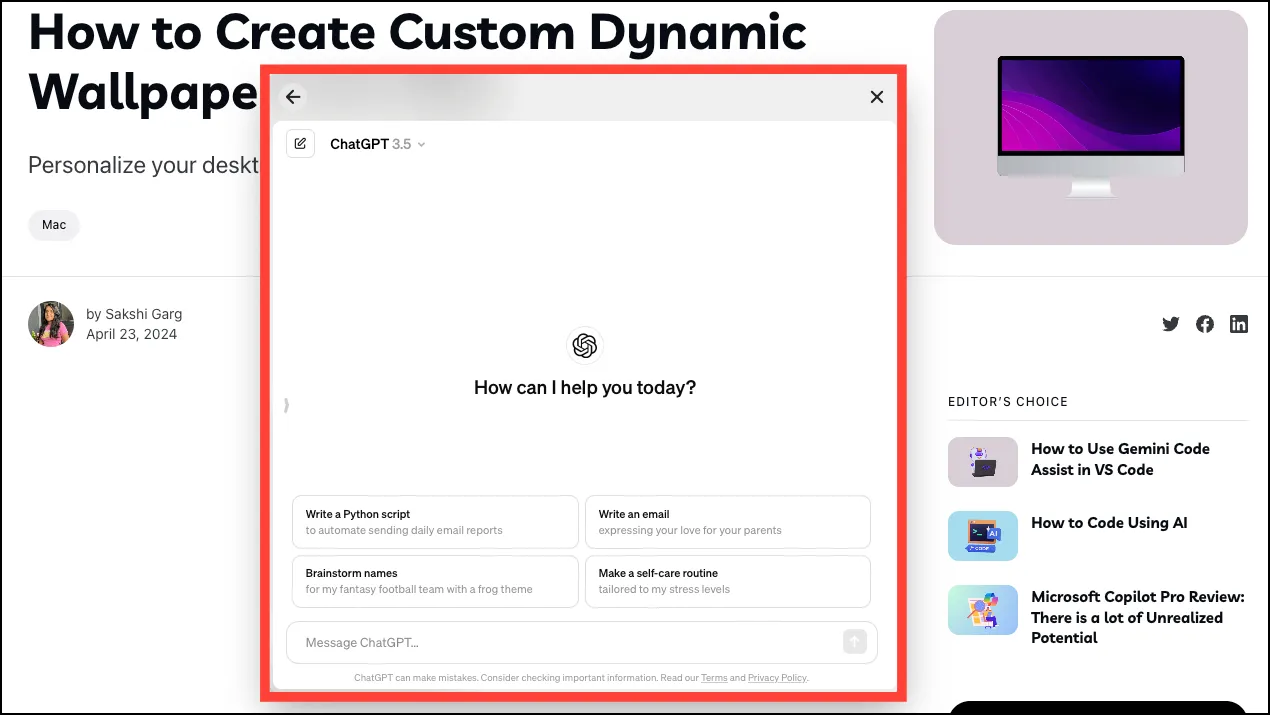
- Avec AI Prompt Builder, la nouvelle interface d’application de Logitech s’ouvrirait, vous permettant d’utiliser les invites prédéfinies avant de les envoyer à ChatGPT. Sur la gauche se trouvent les invites prédéfinies et la droite vous permet de fournir le contenu à ChatGPT.
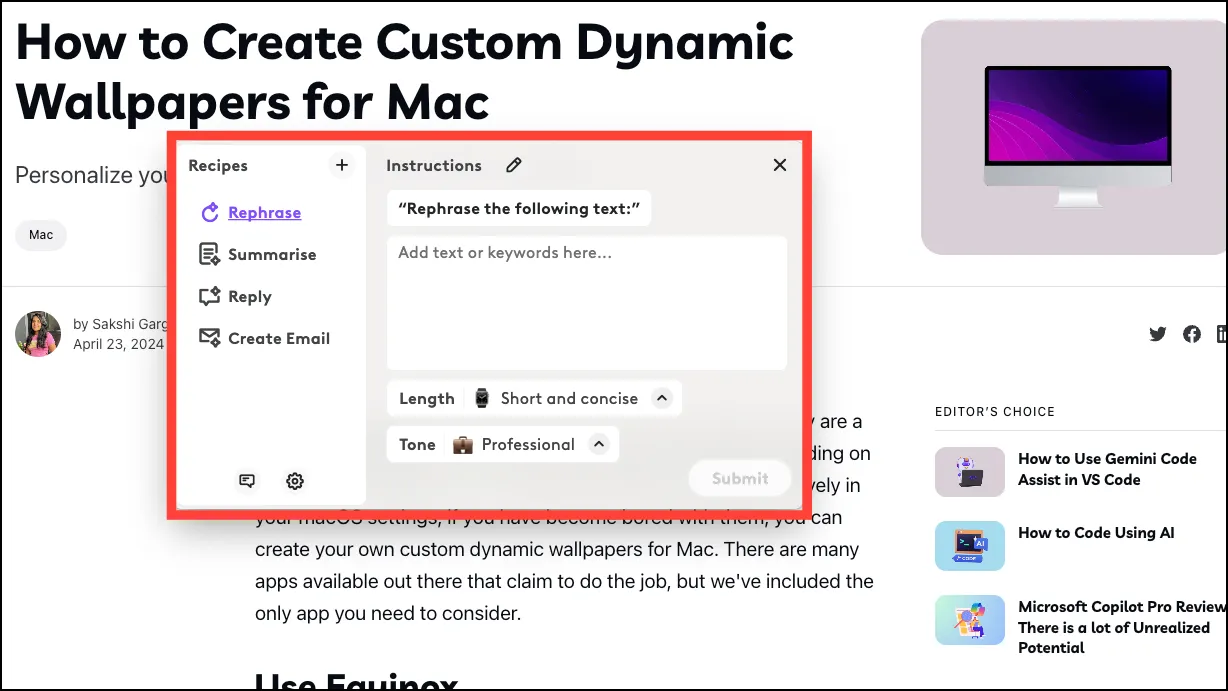
Utilisation du générateur d’invites AI
- Pour utiliser Logi AI Prompt Builder, sélectionnez le texte que vous souhaitez utiliser et cliquez sur le bouton AI attribué à partir de votre souris/clavier.
- Le texte que vous avez sélectionné sera chargé dans AI Prompt Builder. Si vous ne sélectionnez pas le texte avant d’ouvrir Prompt Builder, vous pouvez saisir manuellement le texte/les mots-clés dans le champ fourni.
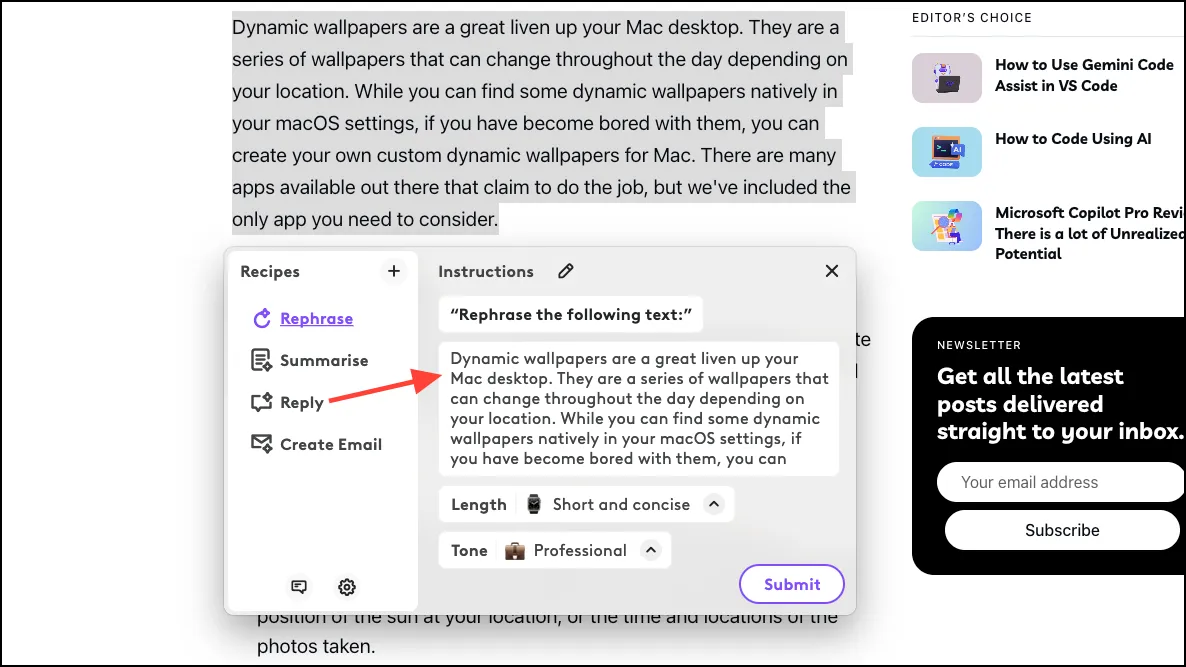
- Dans les options de gauche, vous pouvez sélectionner ce que vous voulez que ChatGPT fasse. Ici, nous avons sélectionné « Rephrase » qui contient l’invite
Rephrase the following textpour ChatGPT. - Ensuite, sélectionnez la longueur et la tonalité souhaitées pour la sortie parmi les options respectives. Par exemple, nous avons choisi la longueur « Court et concis » et le ton « Professionnel ». Ensuite, cliquez sur « Soumettre » pour envoyer l’invite à ChatGPT.
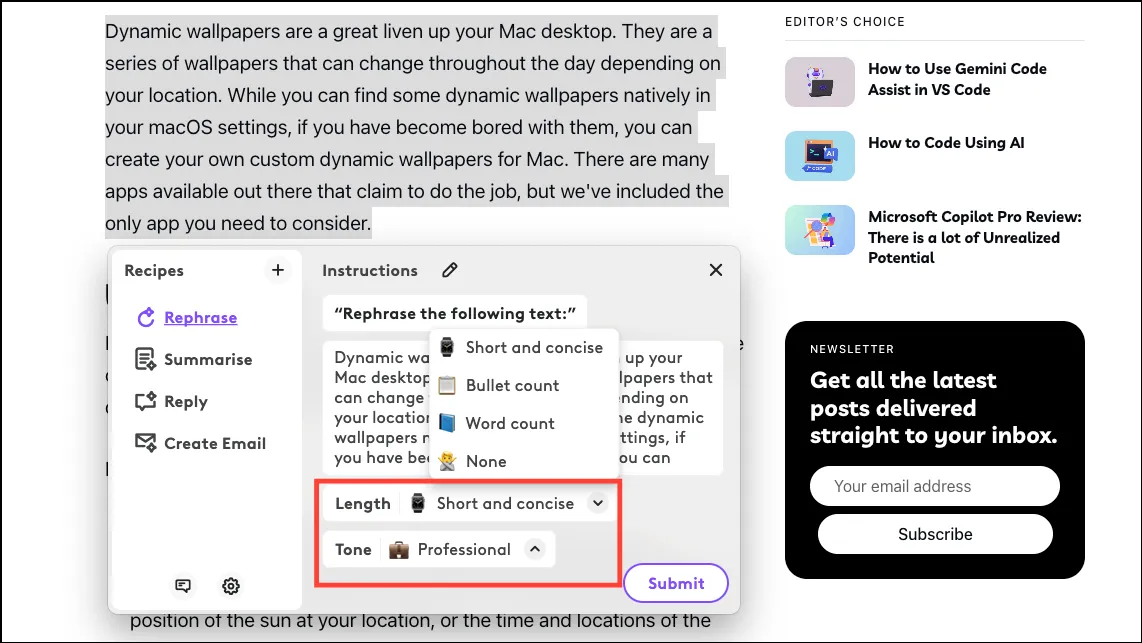
- ChatGPT donnera une réponse à votre invite.
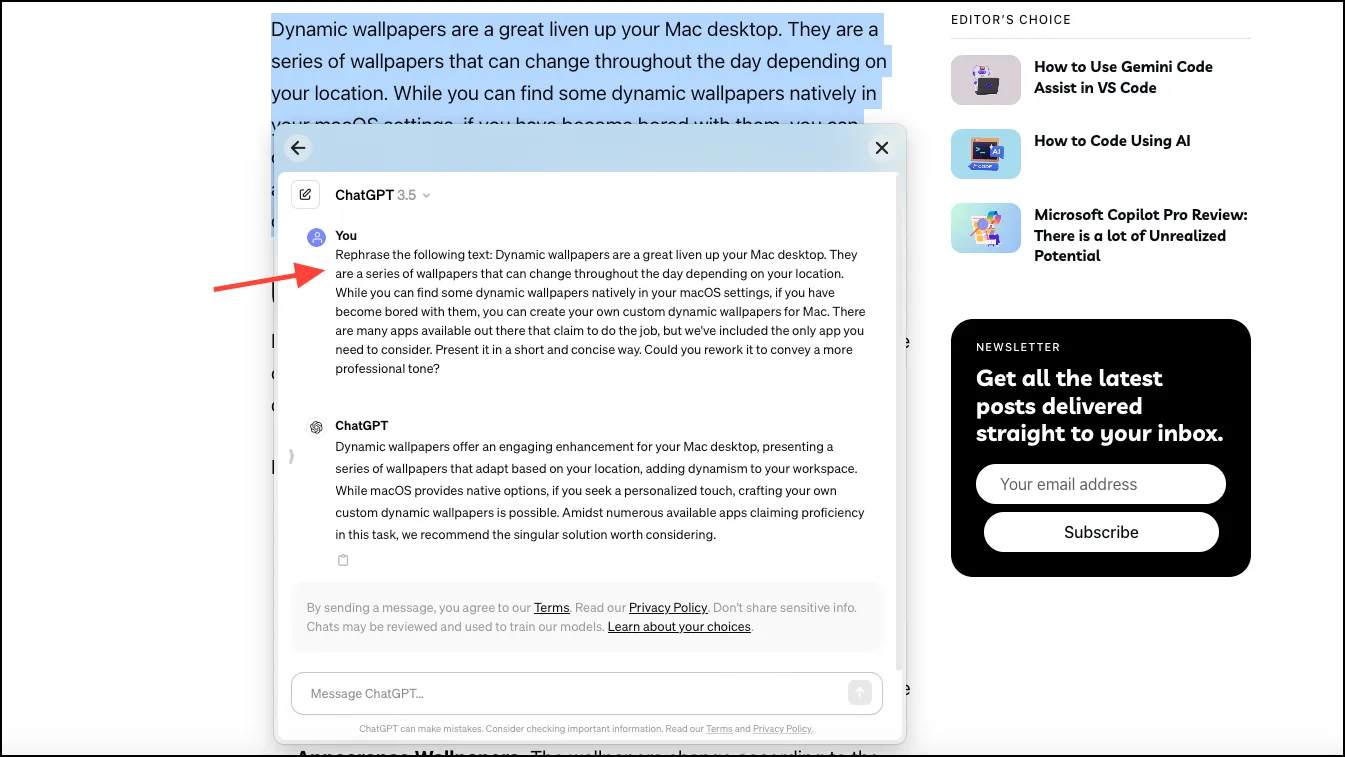
- Si vous disposez d’un abonnement ChatGPT Plus ou si vous souhaitez enregistrer l’historique des discussions, vous pouvez également vous connecter à votre compte. Dans la fenêtre ChatGPT, cliquez sur la flèche « Ouvrir la barre latérale » à gauche pour développer la barre latérale.
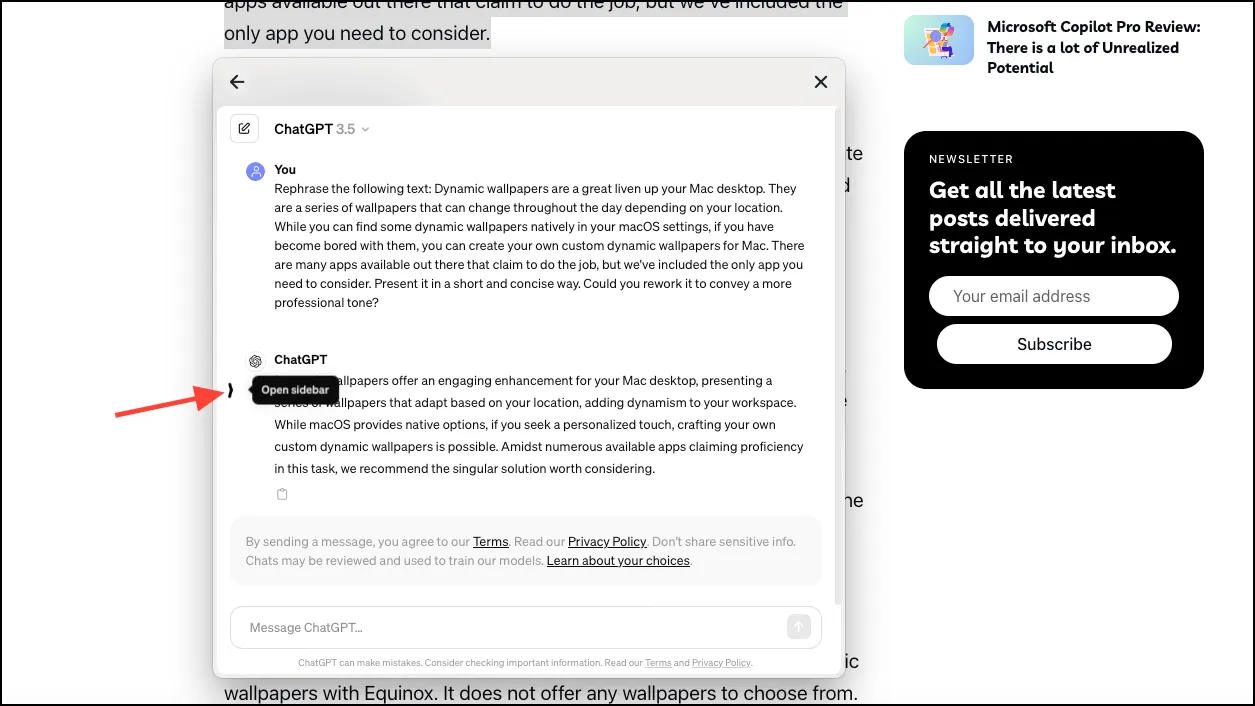
- Ensuite, cliquez sur le bouton « Connexion » pour vous connecter à votre compte ou créez un nouveau compte en utilisant le bouton « S’inscrire ».
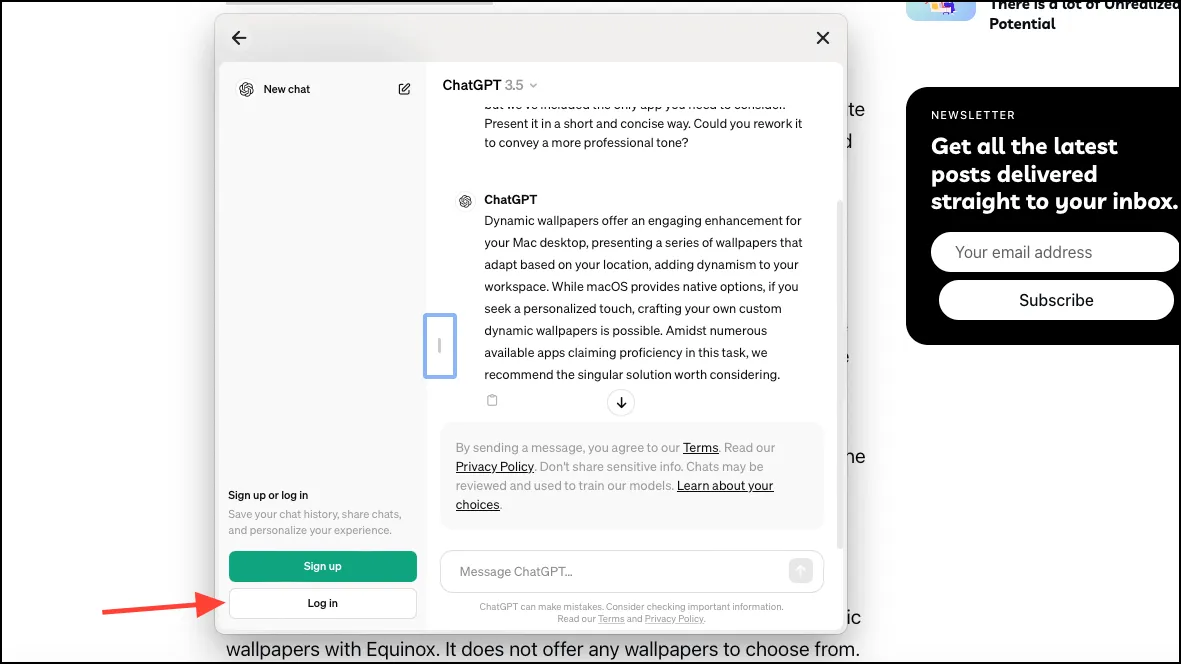
- Pour revenir à Prompt Builder, cliquez sur la flèche « Retour » en haut à gauche.

- Si vous souhaitez autre chose que reformuler, résumer ou créer/répondre à un e-mail, vous pouvez créer votre propre invite en cliquant sur l’icône « + » à gauche.
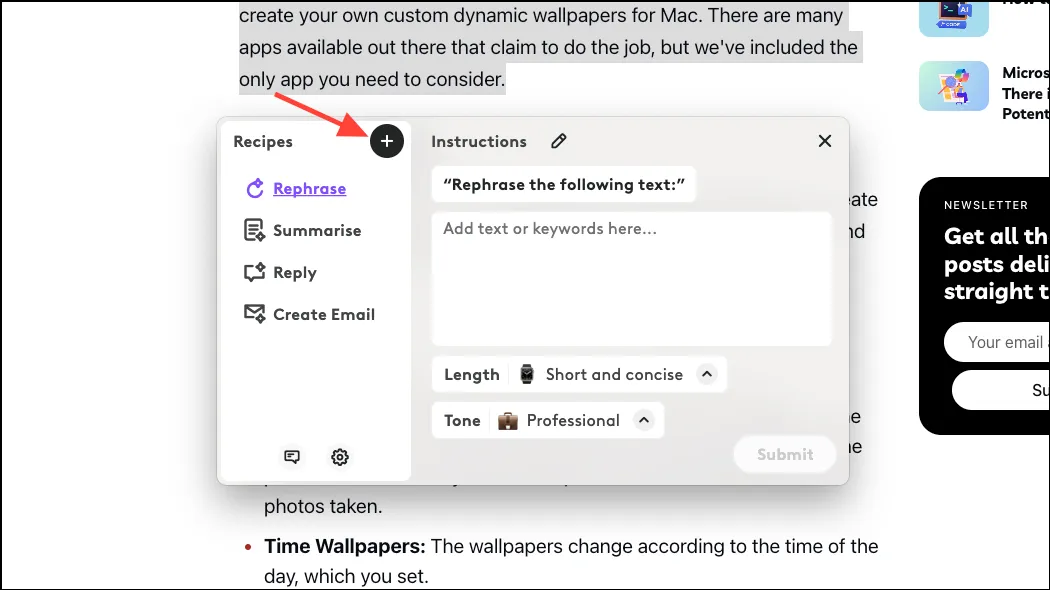
- L’option permettant de créer votre propre invite s’ouvrira. Définissez tout dans les options requises, c’est-à-dire un nom pour l’invite, l’invite elle-même et 2 paramètres : Tonalité, Longueur, Complexité et Style, puis cliquez sur « Enregistrer ». Vous pouvez créer jusqu’à deux invites supplémentaires sans supprimer celles existantes, c’est-à-dire que vous pouvez avoir 6 recettes au total.
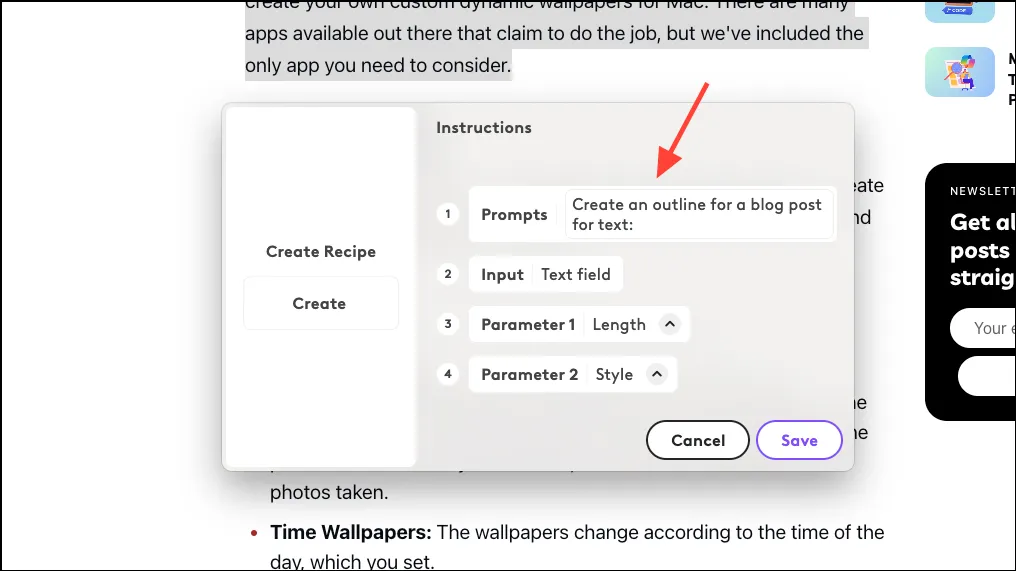
- Vous pouvez également modifier les invites prédéfinies. Après avoir sélectionné une invite, cliquez sur l’icône « Modifier » à côté de l’étiquette « Instructions ».
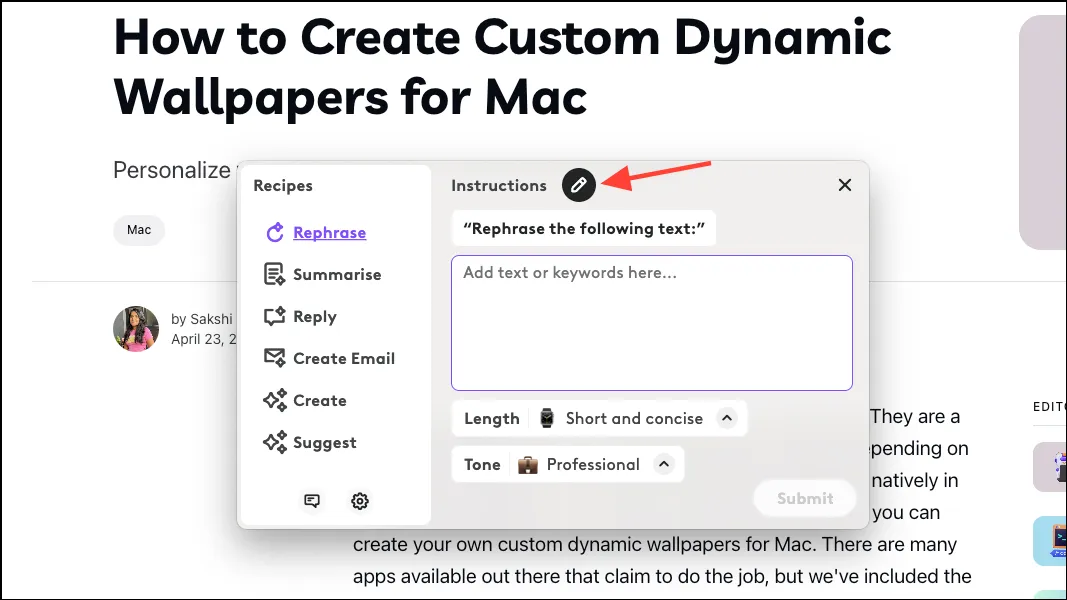
- Les options similaires à la création d’une nouvelle recette s’ouvriront. Mais ici, vous pouvez plutôt apporter des modifications à l’invite existante. Vous pouvez également supprimer l’invite en cliquant sur le bouton « Supprimer ».
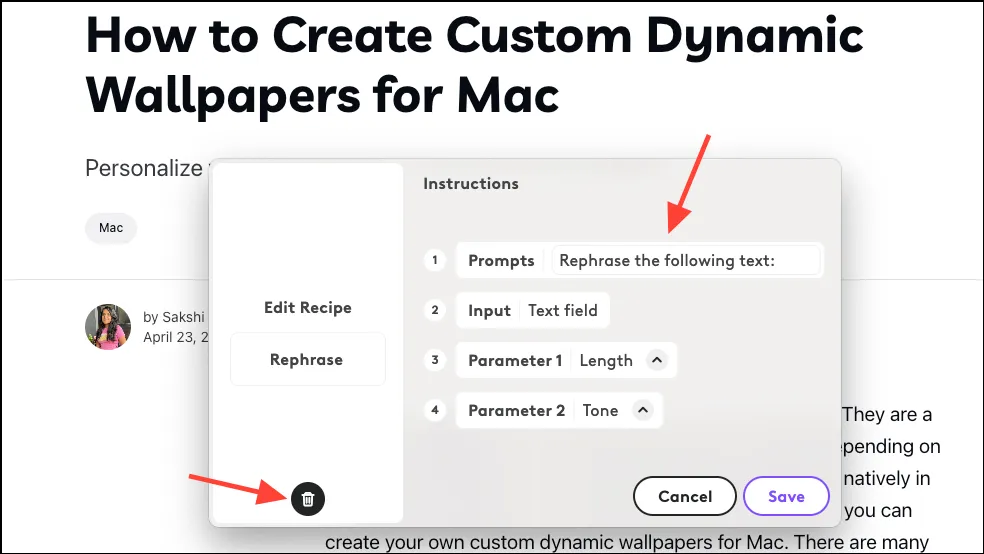
La nouvelle initiative d’IA de Logitech est excellente. Il facilite l’accès à ChatGPT et je l’ai déjà intégré à mon flux de travail. Bien sûr, cette fonctionnalité n’est pas quelque chose que vous recherchez particulièrement dans un appareil lorsque vous décidez d’en acheter un. Je ne pense pas que cela ait beaucoup de poids, mais c’est certainement un ajout intéressant si votre appareil le prend en charge.





Laisser un commentaire